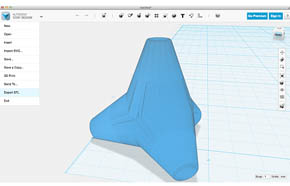【第3話】3Dプリントするために必要な下準備:3Dプリンタでデジタルモノづくりをはじめよう(3)(2/5 ページ)
» 2015年01月15日 10時00分 公開
[東京メイカー 中村翼,MONOist]
実際に「Autodesk 123D Design」でSTL変換してみよう!
STLファイルへの変換って、一体どうやるんですか?
3D CADのように3Dデータが作れるツールであれば、基本的にSTLファイルへの変換をサポートしているはずだよ。123D Designでもメニューの中に[Export STL]が用意されているんだ。これを使えば、モデリングした3DデータをSTLファイルとして書き出す(エクスポート)ことができるんだ。
な〜んだ。意外と簡単そうですね!
いやいや、油断大敵だよY君。STLファイルに付けるファイル名は“半角英数字”にしておくことをオススメするよ。たまにだけど、123D Designが落ちるときがあるんだよね。小まめに保存していればいいけど、うっかり……ということもあるからね。
うわっ……。そ、そんなことになったら絶対に立ち直れません!!
あとは、もし作成した3Dデータが複数パーツで構成されているようであれば、1つにマージしてからSTLに変換することだね。
はい! 分かりました!!
ちなみに、主にCG系の3Dモデリングツールでは、「OBJ」というファイル形式でエクスポートが可能です。このOBJはSTLと同様、3Dプリンタで標準的に取り扱うことが可能なファイル形式です。
Copyright © ITmedia, Inc. All Rights Reserved.
Special ContentsPR
特別協賛PR
スポンサーからのお知らせPR
Special ContentsPR
Pickup ContentsPR
メカ設計の記事ランキング
- シーリングファンで合計2万台リコール ただし、安全設計により落下事故はゼロ
- 誰でも「マジンガーZ」の操縦者に! 全身3Dスキャンとフルカラー3Dプリンタで
- 筆者の経験したODMに関するエピソード【前編】 〜部品表の重要性〜
- 量子コンピュータ上の非線形方程式の計算を指数関数的に加速させる手法を開発
- デンソーが搬送ラインにラティス構造柔軟指を導入 多様な形状のワークに対応
- 金属3Dプリンタと未利用木材を組み合わせた建築モジュール
- 3σと不良品発生の確率を予測する「標準正規分布表」
- 知っておきたいJISから見た機械材料 〜鋼の種類と違い〜
- Japan Mobility Show 2025 レポート【メカ設計編】
- 幾何公差の基準「データム」を理解しよう
Special SitePR
あなたにおすすめの記事PR